本教程以调色为主。作者的曲线工具运用的非常娴熟,几次曲线调色后,图片的颜色变化巨大,色彩变得更加丰富艳丽。有点油画的味道。
原图



图1

图2

图3

图4 2、创建色彩平衡调整图层,分别对阴影,中间调,高光进行调整,参数设置如图5-7。

图5

图6

图7 3、创建曲线调整图层,稍微把图层调暗一点,参数设置如图8,确定后把图层不透明度改为:35%,如图9。

图8

图9 4、创建曲线调整图层,参数设置如图10-12。

图10

图11

图12 5、新建一个图层,按Ctrl + Alt + Shift + E 盖印图层。
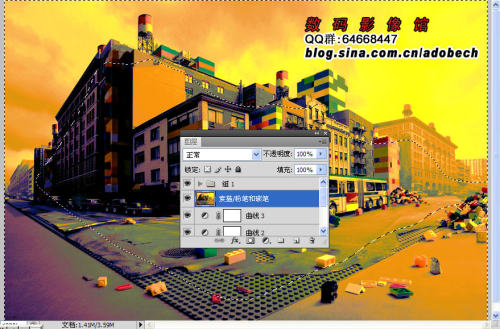
图13 6、按字母“Q”,加上快速蒙版,用画笔突出中间位置如图14,然后按“Q”退出,得到想要的选区部分。

图14 7、保持选区,用滤镜效果加上一些纹理效果,取消选区后,修饰下细节,完成最终效果。

图15

图16










